iPhone の写真の背景をぼかす方法
誰かが言ってた通り、写真とは言葉にできない美しい「物語」。さて、写真は多くの人にとって初恋です。ではない?私たちの中には、キャリアとしてそれを追求する人もいますが、ほとんどの人にとって、それはやめられない趣味のようなものです。ほぼすべての人が写真家になったスマートフォン革命のおかげです。どこに行っても写真をクリックするのが好きではありませんか?非常にランダムな画像のコレクションがデバイスに保存されていることほど楽しいことはありません。いつでも好きなときに好きなときに再訪できます。

では、iPhone で背景をぼかして完璧なポートレートを作成する方法を考えたことはありますか?はい、iPhone で背景をぼかすことは、思ったほど難しいことではありません。背景をぼかすために派手で高価なデジタル一眼レフに投資する必要はありません。あなたの iPhone は、仕事を成し遂げるには十分です。
さて、iPhone を使って背景をぼかした非常にゴージャスなポートレートを作成するための写真撮影のハックをいくつかご紹介します。
完璧なポートレート効果を作成するために、iPhone で背景をぼかす方法についてのクイック ガイドを始めましょう。
iPhone で背景をぼかす 3 つの方法
この投稿では、画像の背景をぼかすために使用できる 3 つの簡単な方法について説明します。
<オール>方法 1:iPhone のポートレート モードに切り替える
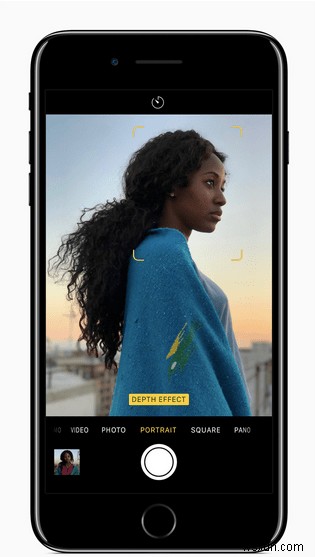
新しい iPhone モデルのいずれかを所有している場合、ポートレート ジョブをクリックするのは簡単なことです。最新の iPhone モデル (iPhone 8 Plus 以降) には、カメラ アプリ自体に使いやすいデフォルトの「ポートレート」オプションが付属しています。したがって、iPhoneにはデュアルカメラが必要です。新しいモデルの iPhone をお持ちの場合、iPhone のポートレート モードは背景を自動的にぼかすので非常に役立ちます。
「ポートレート」オプションに切り替えるだけで、背景がぼやけた美しいポートレート写真を撮影できます。必要なことは次のとおりです。
iPhone でカメラ アプリを起動します。
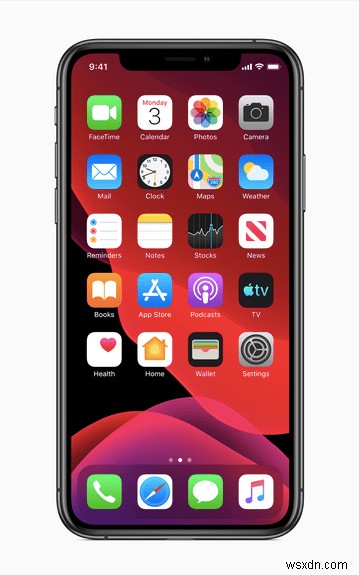
写真、ビデオ、スローモーション、パノラマ、ポートレートなど、さまざまなオプションがリストされているメニューをスワイプします。 「ポートレート」をタップします。
「ポートレート」モードに入ると、画面に新しいメニューが表示されます。
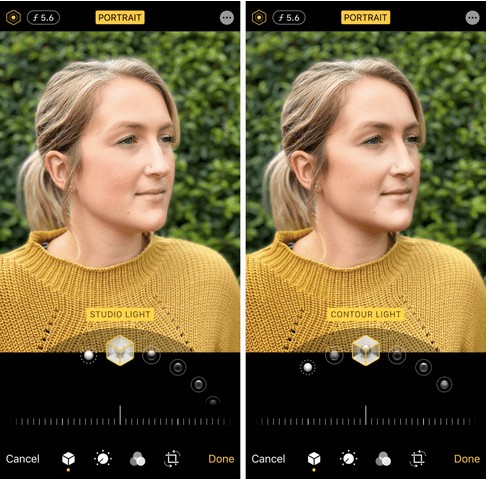
ポートレート モードでは、次のようなさまざまなオプションから選択できます。
- 自然光
- スタジオ ライト
- 輪郭ライト
- 舞台照明
- ステージ ライト モノ
- ハイキー ライト モノ
被写体をフレーミングし、これらのポートレート モードのいずれかを選択します。
iPhone のカメラが被写体に向けられている間、画面上の指示に従います。 iPhone は、あなたの位置に基づいて、被写体に少し近づくか、少し離れるようにアドバイスする場合があります。
フレームと構図がすべて設定されたら、シャッター ボタンを押してポートレートを撮影します。
背景のぼかしを調整する
iPhone XR、XS、およびそれ以降を含む最新の iPhone モデルでは、背景のぼかしも調整できます。新しい iPhone モデルには、画像のぼかしの量を調整するために使用できる深度コントロール機能が搭載されています。 iPhone で背景を調整してぼかすには、次の手順に従います。
カメラ アプリを開き、ポートレート モードに切り替えます。
被写体をフレーミングしているときに、画面の右上隅に絞りボタンがあるかどうかを確認します。このオプションをタップしてください。

画面に測定ラインが表示されます。この測定線を使用して、画像のぼやけの深さを調整します。
右端にスライドするとぼかし効果が最大になり、左にスライドするとぼかし効果が最小になります。
ぼかしの深さを選択したら、シャッター ボタンをタップして完璧なショットを撮影します。
方法 2:被写体をレンズに近づける
iPhone で背景をぼかすもう 1 つの方法は、被写体をカメラのレンズに少し近づけることです。レンズを被写体に近づけるほど、背景は自動的にぼやけ始めます。

このスキルを習得するまで、デバイスからランダムなショットを数回クリックしてみてください。すべての設定が完了したら、iPhone からぼかし効果のあるゴージャスなポートレート ショットをクリックして開始できます。
方法 3:写真編集アプリを使用して背景をぼかす
iPhone で背景をぼかすもう 1 つの興味深い方法があります。すでにクリックされている画像の背景をぼかすこともできることをご存知ですか?はい、仕事をやり遂げるには、優れた写真編集スキルが必要です。
iPhone の編集機能を使用して背景をぼかす方法:
ポートレート モードで任意の画像をクリックします。画像が保存されている写真アプリに戻ります。
右上隅にある [編集] オプションをタップします。

深度コントロール スライダーを調整して、画像のぼかしのレベルを増減します。 「完了」をタップして効果を保存します。
以上です!
ヒント:結果に満足できない場合は、デバイスにサードパーティの写真編集アプリをダウンロードしてインストールし、画像を強化することができます。
結論
ここでは、iPhone の背景を最も簡単にぼかす最も直感的な 3 つの方法を紹介します。上記の方法のいずれかを使用して、スマートフォンから完璧なポートレート ショットを作成できます。
iPhoneで使っている写真編集アプリは?コメント ボックスで提案をお気軽に共有してください!
-
iPhone で Siri を無効にする方法
iPhone無数の驚くべき機能が付属しており、Siri はその 1 つです。これは、音声制御の自然言語インターフェースを備えた仮想アシスタントであり、ほぼすべての質問に答えます。ただし、一部のユーザーは、デバイスで手動でアクセスすることを好みます。念のため、あなたがその 1 人である場合、または Siri が好きではないが iPhone ユーザーのカテゴリに該当する場合は、ロック画面で Siri を簡単に無効にすることができます。実際、iPhone でも Siri を完全に無効にすることができます。 Siri を無効にして偶発的なトリガーを回避 スマートフォンがロックされてジーンズのポケットに
-
iPhone でバースト写真を GIF に変換する方法
市場に出回っているスマートフォンについて話すとき、iPhone は多くのことができます。これらの革新的な携帯電話には、より優れたカメラ スピーカー、プロセッサ、およびグラフィック カードが搭載されています。しかし、これらすべてのハードウェア リソースを効率的に使用するには、オペレーティング システムを熟知している必要があり、作業を完了するためにどのアプリを使用できるかを知っている必要があります。 幸いなことに、Apple App Store には、すべてのタスクを簡単に完了するのに役立つさまざまなアプリケーションもたくさんあります。 iPhone は、ストック カメラ アプリの最高の写真機能
